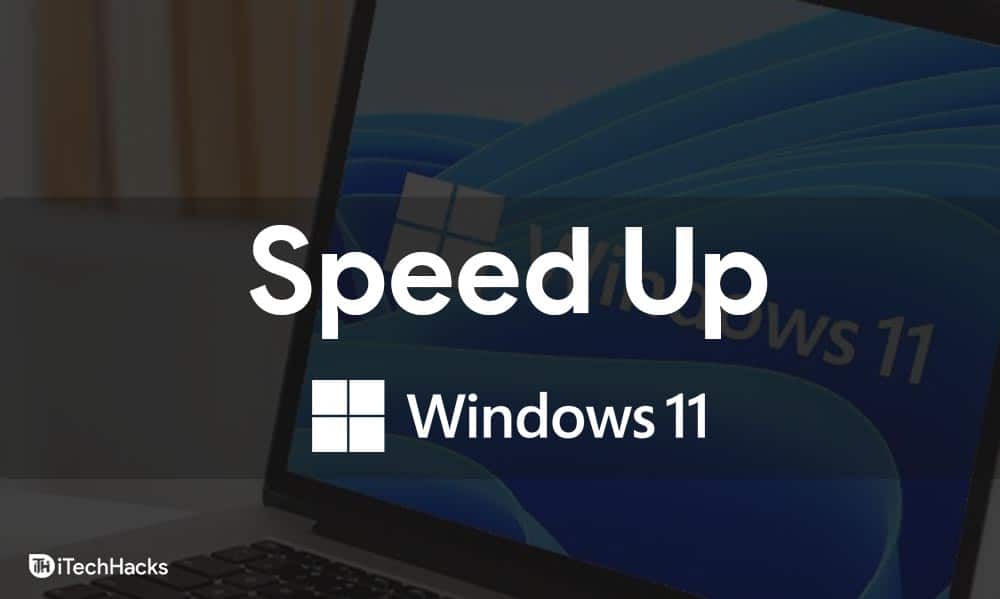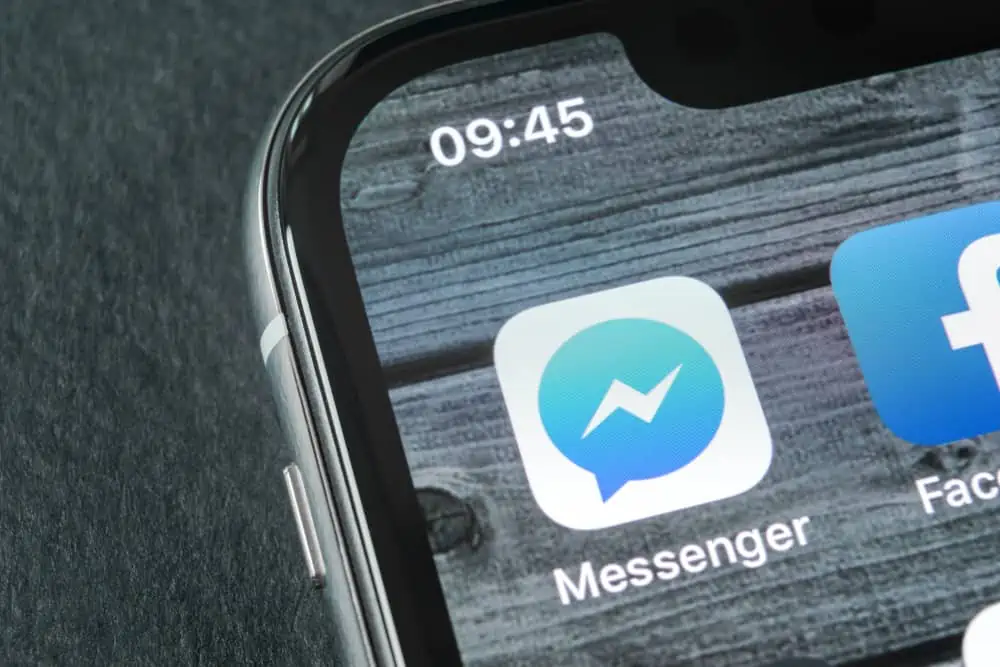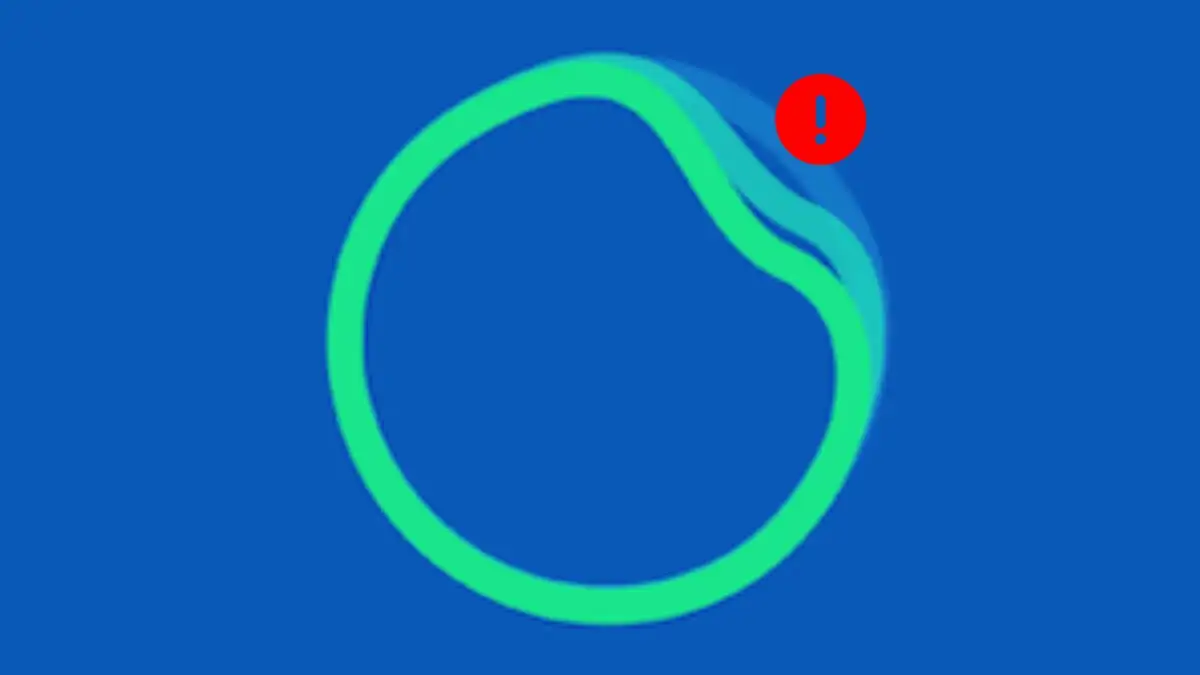Bu yazı size nasıl yapılacağını gösterecekWindows 11/10'daki sürücü mektubunu değiştirin. Her sabit sürücü bölümü için, C, D, E, vb. Gibi bir harf otomatik olarak atanır. Bazı sürücü mektubunu değiştirmek veya yeniden adlandırmak istiyorsanız, bu yazıda yer alan basit seçeneklerden herhangi birini deneyebilirsiniz.
Windows 11/10'da sürücü mektubu nasıl değiştirilir
Bu yazıda Windows 11/10'da bir sürücü mektubunu değiştirmek veya yeniden adlandırmak için 5 farklı yol vardır. Bunlar:
- Komut İstemi Kullanma
- Disk yönetimi
- Powershell
- Kayıt Defteri Editörü
- Sürücü Mektubu Değiştirici Yazılımı.
1] komut istemini kullanarak
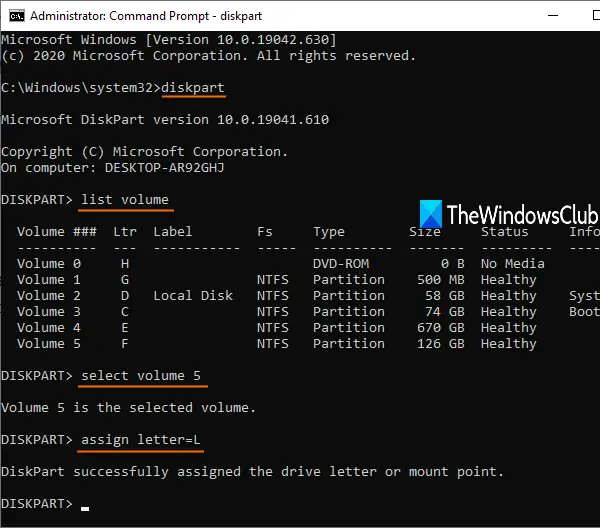
CMD veya komut istemi penceresini kullanarak bir sürücü mektubunu değiştirmek için bu adımları izleyin:
- Tip
diskpartkomuta ve enter tuşuna basın - Uygulamak
list volumeHacim numaraları ve harfleri dahil tüm sabit sürücülerin listesini görmek için komut - Koşmak
select volume 5emretmek. 5. - Uygulamak
assign letter=Lemretmek. Burada tekrar, L'yi başka bir alfabeyle değiştirin.
Bu, sürücü mektubunu hemen değiştirecektir.
Eğerveya, sonra böyle bir sorunu çözmek için bazı kolay seçenekleri deneyebilir ve ardından yeni atanan mektubu görebilirsiniz.
2] disk yönetimini kullanma

Tipdiskmgmtarama kutusunda veGirmekanahtar.
Disk yönetimi penceresinde, tüm ciltlerin veya sürücülerin listesi, hacim türü, kapasite, boş alan vb. Görünürdür.Sağ tıklayınBir hacimde ve kullanımSürücü harflerini ve yollarını değiştirinseçenek.
Küçük bir kutu görünür. Burada, kullanınDeğiştirmekdüğme ve başka bir kutu açılacak. Şimdi açılır menüyü kullanarak yeni harfi seçebilir ve OK düğmesine basın.
Son olarak, değişikliği kullanarakEvetdüğme.
Okumak:.
3] PowerShell'i Kullanma
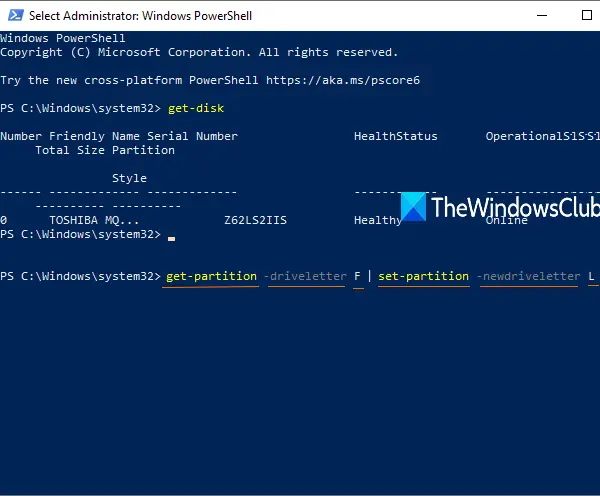
Bu seçenek, sürücü harflerini değiştirmek için de yararlıdır, ancak ses seviyeleri ve harfler göstermez. Bu nedenle, önce hangi sürücü mektubunu değiştirmek istediğinizi kontrol etmeniz gerekir. Bundan sonra şu adımları kullanın:
- pencere
- Şimdi şu komutu yürütün:
Get-partition -driveletter F | set-partition -newdriveletter L
Emin olF ve L'yi değiştirinGerçek sürücü mektubunuz ve yeni sürücü mektubunuzla.
4] Kayıt Defteri Editörü Kullanma
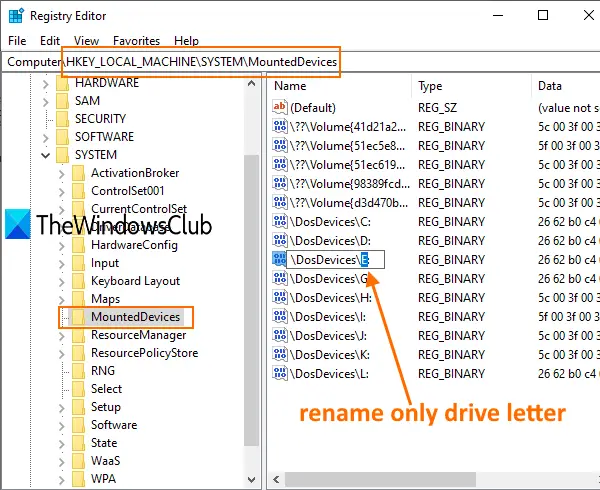
Bu yöntem birPC yeniden başlatmaDeğişiklikleri uyguladıktan sonra. Adımlar:
Yazarak kayıt defteri düzenleyicisini başlatındüzenlemekArama kutusunda.
Gidip gelmekMontajKayıt Defteri Anahtarı. Yolu:
HKEY_LOCAL_MACHINE\SYSTEM\MountedDevices
Sağ bölümde, DWORD değerlerini göreceksiniz.\ DosDevices \ D:Sürücü harfleriyle birlikte tüm sabit sürücüler için. Bir değeri sağ tıklayın ve kullanınYeniden isimlendirmekseçenek.
GerekSadece sürücü mektubunu yeni bir mektupla yeniden adlandırınVe her şeyi olduğu gibi bırak. Örneğin, \ DosDevices \ 'yi değiştirD: \ DosDevices \ ileL: Ve kaydet.
5] Drive Mektup Değiştirici Yazılımını Kullanma
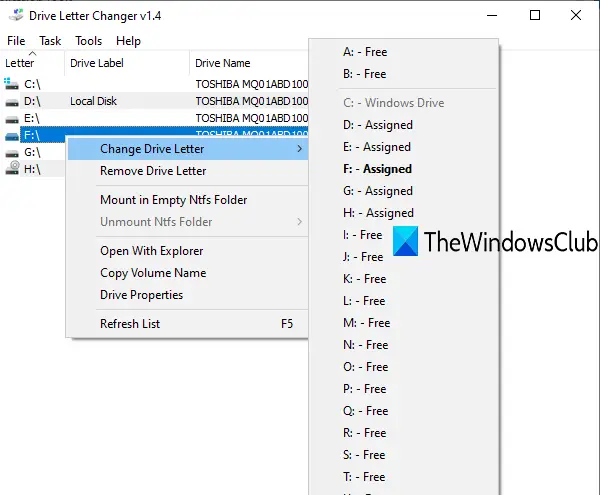
Sürücü Mektubu Değiştirici ücretsiz ve taşınabilir bir araçtır. Windows 10'daki sürücü harflerini değiştirmek için bazı ücretsiz yazılım denemek istiyorsanız, bu araç güzeldir. Bu araç ayrıca hangi harflerin zaten diğer sabit sürücülere atandığını ve hangi harflerin mevcut veya ücretsiz olduğunu gösterir.
Bu aracı yakalayınve arayüzünü başlatmak için exe dosyasını yürütür. Tüm sürücülerin listesini gösterecektir. Bir sürücü seçin veDrive Mektubunu Değiştirmenü. Bu menüye erişin ve atanan ve ücretsiz sürücü harfleri listesi sizin için görünür olacaktır. Bir mektup seçin ve eyleminizi onaylayınEvetSürücü mektubunu değiştirmek için düğme.
Bu aracı da doğrudan disk yönetimi penceresini açmak için kullanabilirsiniz,, vesaire.
Umarım bu yollar Windows 11/10'daki sürücü harflerini kolayca değiştirmenize yardımcı olacaktır.
İlgili Okuma:.
C sürücümü D sürücüsüne nasıl değiştiririm?
C sürücünüzü D Drive olarak değiştirmek için, kontrol paneli üzerinden veya başlangıç menüsüne yazarak “disk yönetimi” ni açın. C sürücüsünü sağ tıklayın, “Sürücü Harfini ve Yolları Değiştir” i seçin, “Değiştir” i seçin ve yeni harf olarak D'yi atayın. Etkinleştirilmesi için PC'nizi yeniden başlatın.
Windows 11'deki sürücü adını nasıl değiştiririm?
Windows 11'deki sürücü adını değiştirmek için Dosya Gezgini'ni açın, yeniden adlandırmak istediğiniz sürücüye sağ tıklayın ve “Özellikler” i seçin. Özellikler penceresine, “Genel” sekmesine yeni adı girin ve değişikliklerinizi kaydetmek için “Tamam” veya “Uygula” yı tıklayın. Bu işlem, Dosya Gezgini'nde görünür sürücü etiketini günceller. Alternatif olarak, Bağlam menüsü açıldığında,Daha Fazla SeçeneklerVe sonra tıklayınYeniden isimlendirmek.
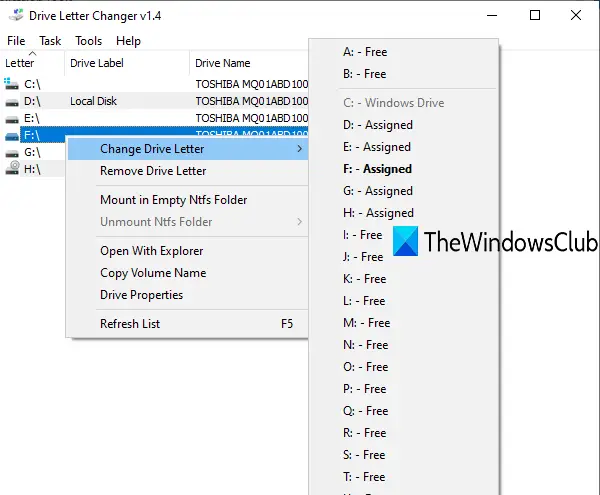

![Office Hatası 30033 [Çalışma düzeltmeleri]](https://elsefix.com/tech/tejana/wp-content/uploads/2024/12/Office-Error-30033-Fix.jpg)